Se il tuo Esplora File è lento e il cursore del mouse lampeggia, incolpa Adobe. Ma c'è una soluzione
 Decine di utenti Windows ovunque, specialmente utenti di Windows 10, hanno notato un problema preoccupante sui loro dispositivi nelle ultime settimane: l’Esplora File diventava improvvisamente lento e non rispondeva a volte.
Decine di utenti Windows ovunque, specialmente utenti di Windows 10, hanno notato un problema preoccupante sui loro dispositivi nelle ultime settimane: l’Esplora File diventava improvvisamente lento e non rispondeva a volte.
Un utente Windows menziona che il suo dispositivo Windows 10 non risponde correttamente a una semplice richiesta:
Ciao a tutti, non sono sicuro da quanto tempo sia così, ho iniziato a notarlo circa una settimana fa. Ogni volta che clicco, faccio doppio clic o seleziono (clic e trascina una casella) file o cartelle, il cursore del mouse lampeggia come un cerchio di caricamento due, tre, quattro volte e il sistema si blocca per un momento, poi procede normalmente. Penso di avere anche problemi di prestazioni poiché ho piccoli lag di 1 secondo di tanto in tanto (il movimento del mouse si ferma per un secondo, poi salta nella nuova posizione) mentre gioco. Utente Windows 10
Molti problemi causano all’Esplora File di Windows di diventare laggoso, lento o non rispondente, e ci sono anche decine di soluzioni per risolvere questi problemi. Tuttavia, in questo caso, c’era un problema specifico che non solo rendeva lento l’Esplora File, ma faceva anche lampeggiare il cursore del mouse.
Dopo che molti utenti Windows hanno segnalato questo problema, un utente ha trovato una causa comune: tutti questi dispositivi avevano installato Adobe Creative Cloud.
Molti utenti di Creative Cloud segnalano che nell’ultimo giorno l’Esplora Windows è diventato molto lento con tutti che sperimentano lo stesso problema. Cliccare su cartelle/file nell’Esplora File causa il lampeggiamento del cursore 3 volte e ci vogliono 2-3 secondi per caricare la cartella/file su qualsiasi disco. I post qui sotto stanno iniziando a comparire nelle comunità di aiuto di reddit e il fattore comune è che tutti hanno Creative Cloud installato. Sto sperimentando questo personalmente sul mio sistema di lavoro. Adobe deve rilasciare una correzione di emergenza per questo. Utente Windows colpito dal problema
Adobe ha esaminato la situazione e l’azienda ha confermato che il problema era causato da un aggiornamento recente rilasciato per il Creative Cloud. Fortunatamente, non ci è voluto molto tempo affinché l’azienda trovasse soluzioni.
Quindi, se attualmente stai sperimentando un Esplora File lento su un dispositivo Windows, ma hai anche installato gli ultimi aggiornamenti Adobe per il Creative Cloud, ecco cosa devi fare.
Adobe sta facendo congelare l’Esplora File di Windows: ecco cosa devi fare
- Chiudi tutte le finestre Esplora File aperte.
- Apri l’App Desktop Creative Cloud.
- Vai al pannello Aiuto.
-
Seleziona Controlla aggiornamenti.
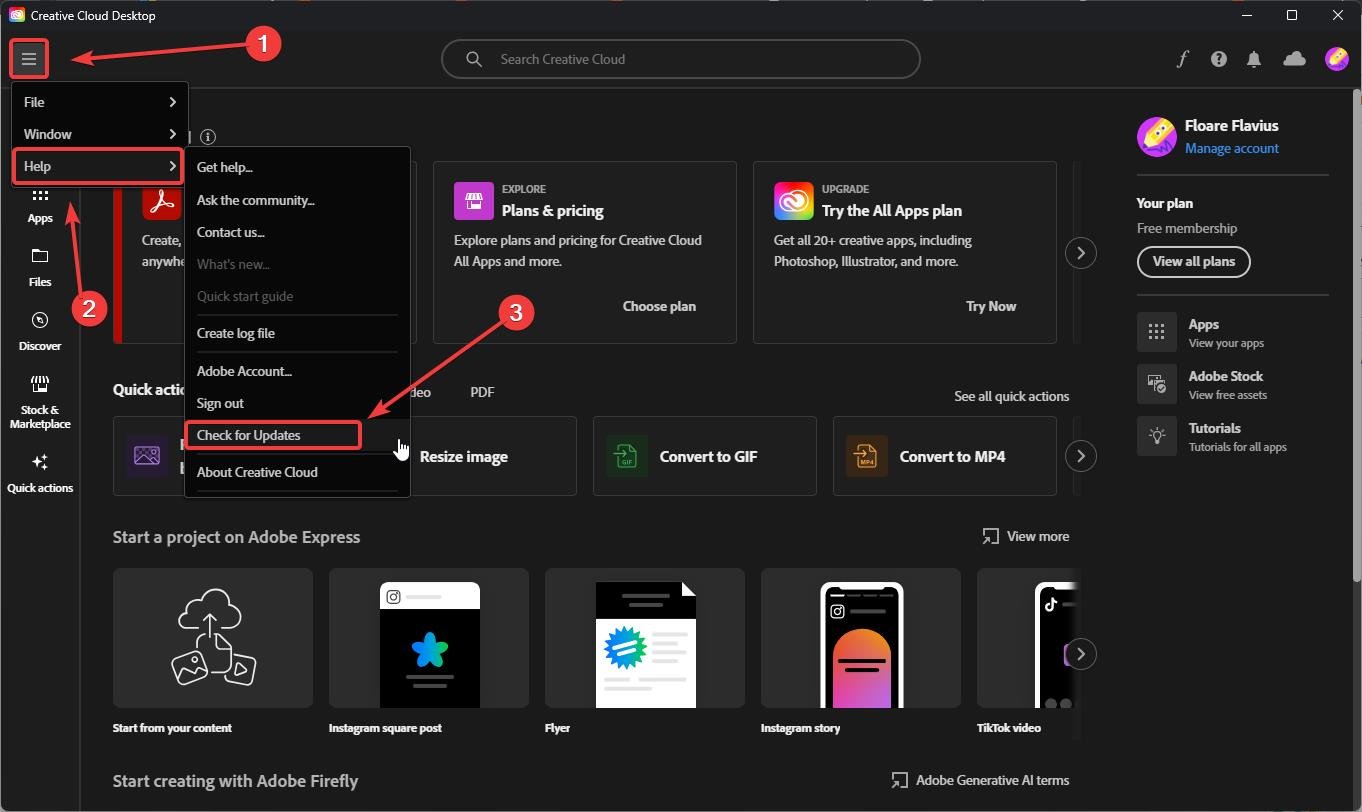
- Scarica e installa gli ultimi aggiornamenti per l’App Desktop Creative Cloud.
- Dopo che l’installazione è stata completata con successo, apri di nuovo Esplora File e verifica se il problema persiste.
Adobe afferma che il problema dovrebbe essere risolto non appena apri Esplora File, dopo l’installazione.
Tuttavia, se non funziona, l’azienda dice che gli utenti Windows dovrebbero provare anche questa prossima soluzione.
- Vai su C:\Program Files\Common Files\Adobe\Adobe OS Extension (o il percorso in cui è installato Adobe)
- Rinomina il file AdobeExplorerExtensionCore.dll in temp_AdobeExplorerExtensionCore.dll.
Queste due soluzioni dovrebbero risolvere completamente il problema, poiché molti utenti Windows hanno affermato che risolvono completamente il problema.













